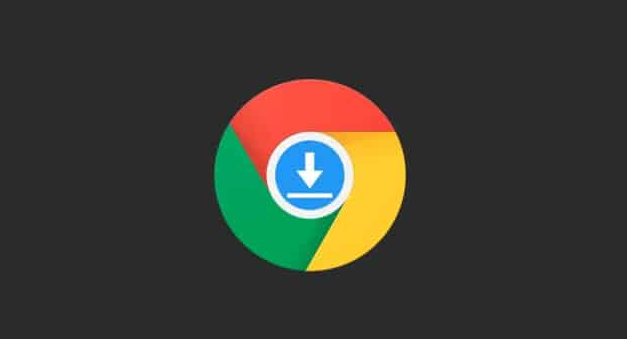内容介绍

以下是Google Chrome安装程序无法启动的解决方法:
1. 检查系统文件与更新
- 按下`Windows+R`键,输入`dxdiag`并回车,打开“DirectX诊断工具”。在“系统”选项卡中查看操作系统版本是否与Chrome兼容。若系统文件损坏,可运行`sfc /scannow`命令修复(需管理员权限)。
- 确保Windows已安装最新更新,尤其是与系统安全相关的补丁。进入“设置→Windows更新”检查并安装更新。
2. 删除残留的注册表项
- 按`Windows+R`键输入`regedit`,打开注册表编辑器。根据系统位数选择路径:
- 32位系统:导航至`HKEY_LOCAL_MACHINESOFTWAREGoogleUpdate`,删除所有以`client`开头的子项。
- 64位系统:导航至`HKEY_LOCAL_MACHINESOFTWAREWow6432NodeGoogleUpdate`,执行相同操作。
- 修改前建议备份注册表(文件→导出),防止误操作导致问题加剧。
3. 清理旧版本残留文件
- 若之前安装过Chrome但未完全清理,可能残留冲突文件。进入`C:Program Files`或`C:Program Files (x86)`目录,删除以`GoogleChrome`开头的文件夹。
- 检查用户目录下的`AppDataLocalGoogle`文件夹,删除旧版缓存文件(如`User Data`文件夹需保留书签可提前备份)。
4. 重新下载官方安装包
- 访问Google Chrome官方下载页面,点击“下载Chrome”获取最新安装包。避免使用第三方渠道下载,以防文件被篡改。
- 下载完成后,右键点击安装程序→选择“以管理员身份运行”,确保安装过程拥有足够权限。
5. 禁用杀毒软件与防火墙
- 部分安全软件可能拦截Chrome安装进程。临时关闭杀毒软件(如360、电脑管家)及系统防火墙,再次尝试安装。安装完成后可重新开启防护。
- 若企业网络环境限制,需联系IT部门添加Chrome至白名单。
6. 检查磁盘空间与权限
- 确保默认安装路径(如`C:Users用户名AppDataLocalGoogle`)所在磁盘剩余空间充足。可更改安装路径至其他分区(需在安装时手动指定)。
- 右键点击安装程序→属性→“兼容性”选项卡,勾选“以兼容模式运行”(尝试Windows 8/10模式),适用于部分系统兼容问题。